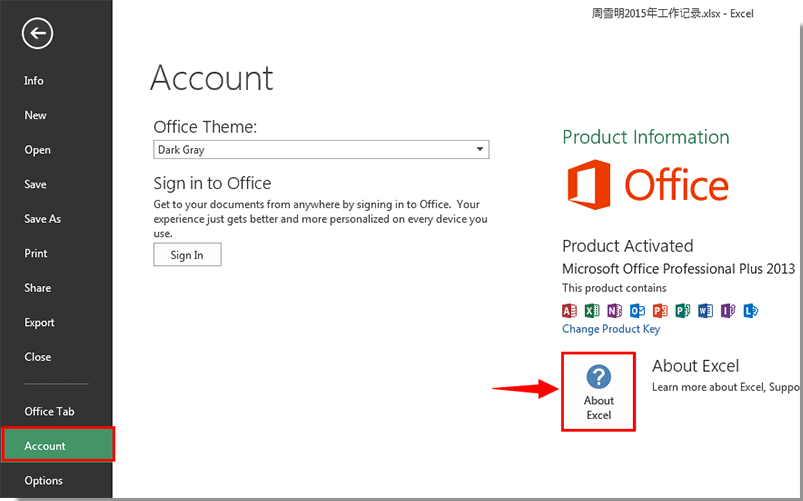
Wie überprüfen Sie die Excel -Version?
Fragen Sie sich, wie Sie herausfinden können, welche Version von Excel Sie verwenden? Mit den häufigen Updates für Microsoft Office ist es wichtig zu wissen, welche Version von Excel Sie verwenden, um sicherzustellen, dass alle Funktionen verwendet und Ihre Dateien im richtigen Format gespeichert werden. In diesem Artikel werden wir die Schritte zur Überprüfung Ihrer Excel -Version besprechen und einige weitere hilfreiche Informationen zu Excel -Versionen bereitstellen.
So überprüfen Sie die Version von Microsoft Excel, die Sie verwenden:
- Öffnen Sie das Excel -Programm.
- Klicken Sie in der Bande auf Datei.
- Wählen Sie das Konto aus dem Menü links.
- Im Abschnitt "About Excel" finden Sie die Versionsnummer des Programms.

So identifizieren Sie die Version von Microsoft Excel, die Sie verwenden
Microsoft Excel ist eines der am häufigsten verwendeten Tabellenkalkulationsprogramme der Welt. Es wird von vielen verschiedenen Arten von Unternehmen, Organisationen und Einzelpersonen verwendet, um Daten zu speichern und zu organisieren. Wie bei jedem Softwareprodukt stehen jedoch verschiedene Versionen von Excel zur Verfügung, und es kann schwierig sein zu wissen, welche Version Sie verwenden. In diesem Artikel werden wir diskutieren, wie Sie die Version von Microsoft Excel identifizieren, die Sie verwenden.
Überprüfen Sie die Dateieigenschaften eines Excel -Dokuments
Der einfachste Weg, um zu bestimmen, welche Version von Excel Sie verwenden, besteht darin, die Eigenschaften eines Dokuments zu überprüfen. Öffnen Sie dazu das Dokument in Excel und wenden Sie sich dann zum Dateimenü und wählen Sie Eigenschaften. Im Eigenschaftenfenster sehen Sie ein Feld mit dem Bezeichnung „Anwendungsname“. Dadurch wird Ihnen angegeben, welche Version von Excel Sie verwenden. Wenn der Anwendungsname beispielsweise „Microsoft Excel 2016“ ist, verwenden Sie Excel 2016.
Überprüfen Sie die Excel -Programminformationen
Eine andere Möglichkeit, die Version von Excel zu bestimmen, die Sie verwenden, besteht darin, die Programminformationen zu überprüfen. Öffnen Sie dazu das Excel -Programm und wählen Sie zum Hilfsmenü und wählen Sie für Microsoft Excel. Auf dem angezeigten Fenster sehen Sie ein Feld mit dem Bezeichnung „Produkt“. Dadurch wird Ihnen angegeben, welche Version von Excel Sie verwenden.
Überprüfen Sie die Excel -Kontoinformationen
Wenn Sie ein Office 365 -Abonnement haben, können Sie Ihre Kontoinformationen überprüfen, um festzustellen, welche Version von Excel Sie verwenden. Öffnen Sie dazu das Excel -Programm und wählen Sie zum Kontomenü und wählen Sie Abonnement. Auf dem angezeigten Fenster sehen Sie ein Feld mit dem Bezeichnung „Produkt“. Dadurch wird Ihnen angegeben, welche Version von Excel Sie verwenden.
Identifizierung der Version von Excel mithilfe von Tools von Drittanbietern
Zusätzlich zu den oben genannten Methoden stehen Tools von Drittanbietern zur Verfügung, mit denen Sie die Version von Excel identifizieren können, die Sie verwenden. Diese Tools sind oft kostenlos und können verwendet werden, um die Version von Excel, die Sie verwenden, schnell und einfach zu identifizieren.
Verwenden des Microsoft Support Diagnose Tools
Das Microsoft Support Diagnose Tool (MSDT) ist ein kostenloses Tool, mit dem die Version von Excel verwendet werden kann, die Sie verwenden. Öffnen Sie das Tool, um das MSDT zu verwenden, und geben Sie dann Ihren Produktschlüssel ein oder wählen Sie "Ich habe keinen Produktschlüssel". Wählen Sie dann die Option "Diagnostik" aus und klicken Sie auf "Ausführen". Auf der Ergebnisseite sehen Sie ein Feld mit dem Bezeichnung „Anwendungsname“, mit dem Sie angeben, welche Version von Excel Sie verwenden.
Verwenden des Microsoft Support and Recovery Assistent
Der Microsoft Support and Recovery Assistant (MSRA) ist ein weiteres kostenloses Tool, mit dem Sie die Version von Excel identifizieren können, die Sie verwenden. Öffnen Sie das Tool, um die MSRA zu verwenden, und wählen Sie dann die Option „Office 365“ aus. Wählen Sie dann die Option "Diagnostik" aus und klicken Sie auf "Ausführen". Auf der Ergebnisseite sehen Sie ein Feld mit dem Bezeichnung „Anwendungsname“, mit dem Sie angeben, welche Version von Excel Sie verwenden.
Top 6 häufig gestellte Fragen
Was ist eine Excel -Version?
Eine Excel -Version ist eine spezifische Version des Microsoft Office Excel -Softwareprogramms, bei dem es sich um eine Tabellenkalkulationsanwendung handelt, die zum Speichern, Organisieren und Manipulieren von Daten verwendet wird. Jede Version von Excel enthält unterschiedliche Funktionen und Funktionen. Daher ist es wichtig zu überprüfen, welche Version des Programms Sie verwenden.
Wie überprüfe ich die Excel -Version?
Um die Version von Excel zu überprüfen, die Sie verwenden, öffnen Sie das Programm und wählen Sie die Registerkarte "Datei in der oberen linken Ecke des Fensters". Wählen Sie die Option Konto aus und wählen Sie dann die Option "About Excel" aus. Dadurch wird ein Popup-Fenster angezeigt, in dem die genaue Version von Excel sowie andere verwandte Informationen angezeigt wird.
Gibt es verschiedene Möglichkeiten, die Excel -Version zu überprüfen?
Ja, es gibt noch einige andere Möglichkeiten, die Excel -Version zu überprüfen. Sie können die Registerkarte Hilfe in der oberen rechten Ecke des Fensters auswählen und die Option Microsoft Excel auswählen. Sie können auch die F1 -Taste im Programm drücken und im Suchfeld "About Microsoft Excel" eingeben.
Was bedeutet die Excel -Versionsnummer?
Die Excel -Versionsnummer enthält mehrere wichtige Informationen. Die ersten beiden Zahlen geben die Hauptversionsnummer an, während die letzten beiden die Nebenversionsnummer angeben. Die Hauptversionsnummer wird regelmäßig aktualisiert, während die Minor -Versionsnummer normalerweise mit Fehlerbehebungen und anderen kleinen Verbesserungen aktualisiert wird.
Werden ältere Versionen von Excel noch unterstützt?
Ja, ältere Versionen von Excel werden weiterhin unterstützt, aber Microsoft fügt dem Programm kontinuierlich neue Funktionen und Funktionen hinzu. Daher ist es am besten, die neueste Version der Software zu verwenden. Wenn Sie jedoch aus Kompatibilitätsgründen eine ältere Version von Excel verwenden müssen, wird Microsoft weiterhin technische Unterstützung für diese Versionen bieten.
Was sind die neuesten Versionen von Excel?
Die neuesten Versionen von Excel sind Excel 2019 (für Windows) und Excel 2016 (für Mac). Diese Versionen sind mit einer Vielzahl neuer Funktionen und Funktionen ausgestattet, z.
Welche Excel -Version hast du?
Die Version von Excel, die Sie ausführen, kann einen großen Unterschied in der Art und Weise bewirken, wie Sie mit Ihren Tabellen arbeiten. Wenn Sie den oben beschriebenen Schritten befolgen, können Sie Ihre Excel -Version problemlos überprüfen und sicherstellen, dass Sie die neueste Version ausführen. Unabhängig davon, ob Sie gerade erst mit Excel oder einem erfahrenen Profi beginnen, kann es Ihnen helfen, das Beste aus dem Programm herauszuholen.




